本实例通过制作时尚凳子模型,来学习(布尔)命令的使用。3DMAX凳子模型,3D凳子模型库,尽在模型云。
1、单击“创建”-“图形”-“样条线”-“线”按钮,在3DsMax2013“前”视图绘制一个线形,如图所示。
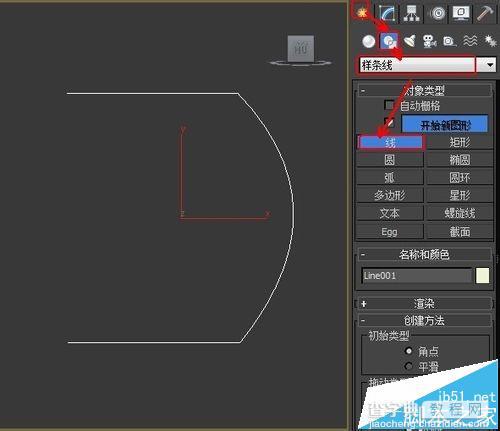
2、进入3DsMax2013“修改”命令面板,在修改器选择集中选择“样条线”命令,在“几何体”卷展栏下单击“轮廓”按钮,在线形上按住鼠标左键拖动,为线形添加轮廓,效果如图所示。
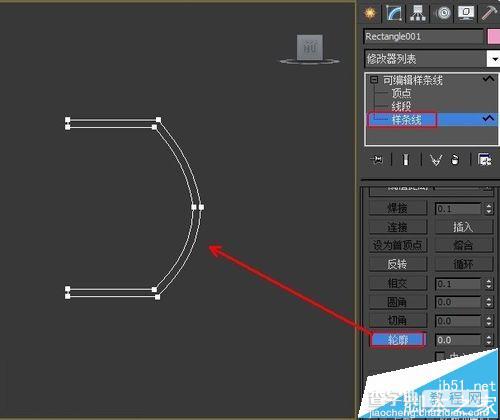
3、在修改器选择集中选择定义为“顶点”命令,在“几何体”卷展栏下单击“圆角”按钮,在线形顶部顶点上按住鼠标左键拖动,进行圆角处理,效果如图所示。
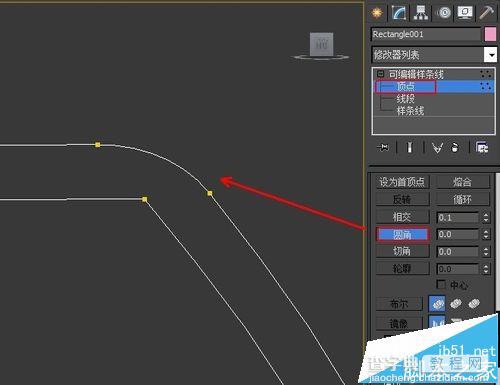
4、关闭选择集,在3DsMax2013“修改器列表”中选择“车削”命令,在“参数”卷展栏中勾选“焊接内核”复选框,将“分段”设置为30,让凳子更圆滑一些,并单击“对齐”选区中的“最小”按钮,如图所示。

5、单击“创建”-“几何体”-“标准基本体”-“球体”按钮,在“前”视图绘制一个球体,移动到位置如图所示。
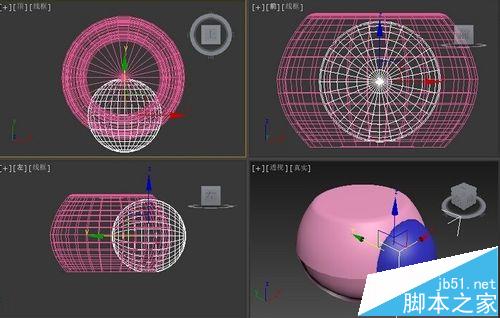
6、在“顶”视图中复制一个球,放置在对面,然后再用旋转复制的方式复制一组,如图所示。
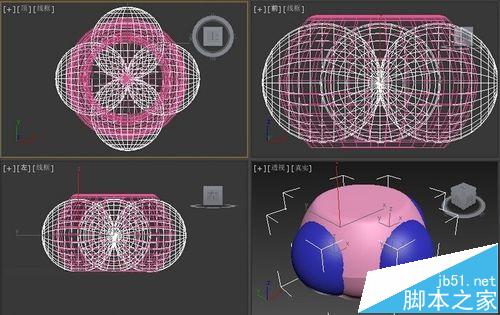
7、在3DsMax2013视图中选择其中的一个球体,进入“修改”命令面板,选择“可编辑网格”选择集,在其下面的“可编辑几何体”卷展栏下选择”附加“按钮,然后在视图中选择其他3个球体,将其附加在一起,如图所示。
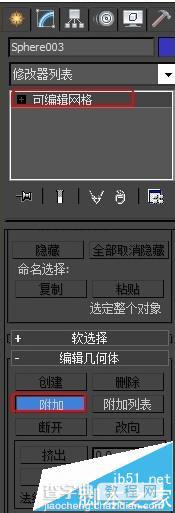
8、在3DsMax2013场景中选择车削后的凳子造型,单击“创建”-“”几何体”-“复合对象”-“布尔”按钮,在“拾取布尔”卷展栏中单击“拾取操作对象B”按钮,在场景中拾取附加在一起的球体,如图所示。
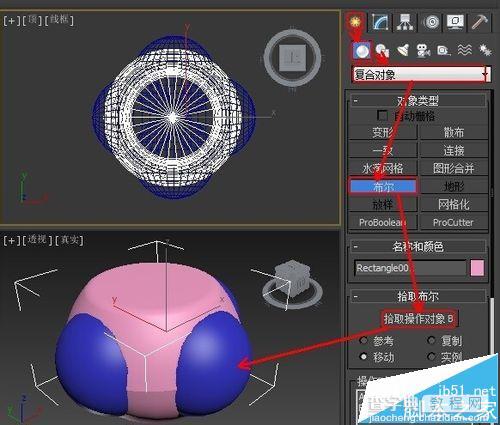
9、在凳子的上面创建一个“切角圆柱体”,作为凳子的“坐垫”,完成时尚圆凳的3d模型建模,效果如图所示。

【3dmax建模实例教程 时尚圆凳3d模型的制作方法】相关文章:
★ 3dmax 2011 Viewport Canvas工具的操作方
★ 3dmax中怎么种植树代理? 3dmax代理模型的制作教程
★ 3dmax阵列怎么用? 3dmax中曲线阵列物体的绘制方法
